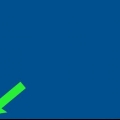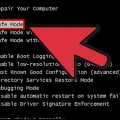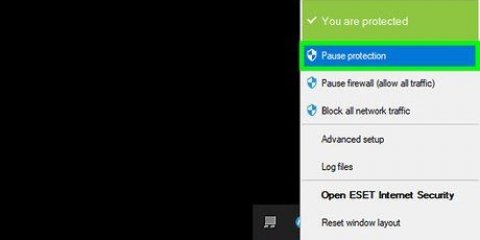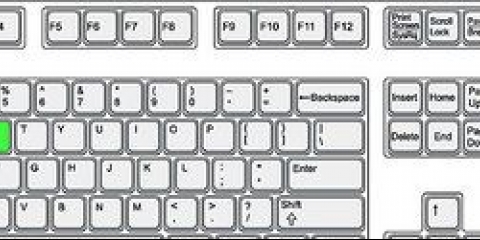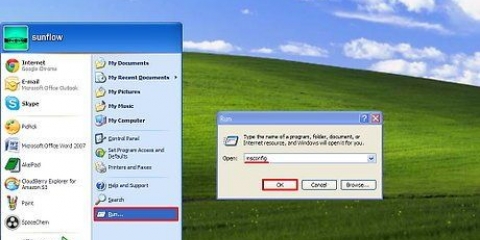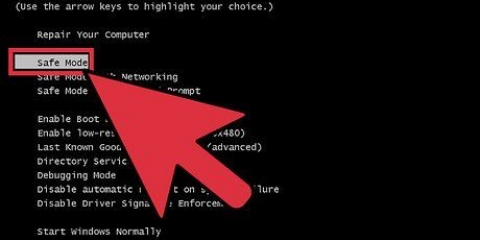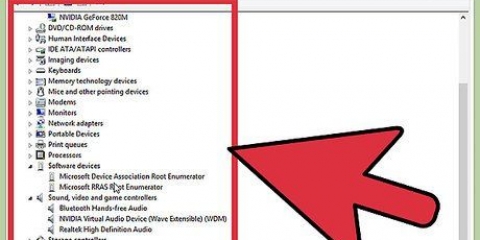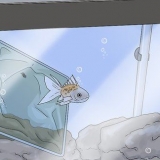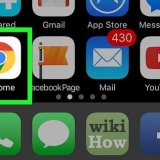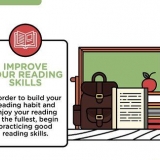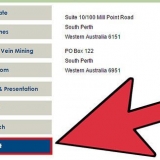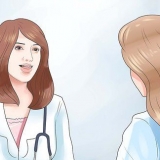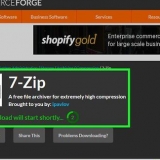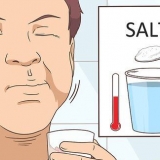imprenta R mientras el menú está abierto, para seleccionar esta opción sin usar el mouse. Si hay algún proceso en ejecución que impide que Windows se reinicie, haga clic en Reiniciar de todos modos.
Esto también puede incluir discos duros externos o memorias USB si su computadora está configurada para arrancar desde ellos. 



Modo seguro con funciones de red. El modo seguro es un modo de diagnóstico que excluye cualquier software que pueda estar impidiendo que el sistema operativo funcione correctamente, excepto los controladores necesarios y el software central (en este caso, incluido el software de red básico). Modo seguro con símbolo del sistema. Esto le dará un símbolo del sistema en modo seguro en lugar de una interfaz gráfica de usuario. Este modo es típico para usuarios avanzados. Habilitar el registro de arranque. Esta opción crea un archivo (ntbtlog.txt), que se puede usar para solucionar problemas durante el inicio de la computadora. Esto también está diseñado para usuarios avanzados. Habilitar video de baja resolución (640 × 480). Esta opción inicia Windows en baja resolución y actualiza la configuración. Esto puede ayudarlo a solucionar problemas de configuración de pantalla o hardware de gráficos. Última configuración buena conocida avanzado). Si tiene problemas para iniciar su sistema operativo o para mantener estable el entorno del usuario, inicie Windows con el registro de trabajo más reciente y la configuración del controlador que se haya iniciado correctamente. Modo de depuración. Esto inicia Windows en un modo de solución de problemas con diagnósticos y registros avanzados, destinado a profesionales de TI. Deshabilite el reinicio automático después de una falla del sistema. Esta opción evita que Windows se reinicie automáticamente si un error hace que Windows se apague (por ejemplo, muestra una pantalla azul). Puede usar esto si Windows está atascado en un bucle en el que el sistema operativo falla, se reinicia y luego se apaga repetidamente. Firma del controlador de apagado. Permite instalar controladores con certificados incorrectos en Windows. Solo use esto si confía en el código fuente de los controladores de terceros que usa. Iniciar Windows normalmente. Esto iniciará Windows sin ninguna modificación especial.
Reiniciar windows 7
Contenido
Puedes reiniciar Windows 7 de forma estándar desde el menú Inicio. Haga clic en la flecha junto a Apagar y luego haga clic en Reiniciar. Si tiene más problemas que resolver, siga F8 presionado durante el reinicio, para opciones de inicio avanzadas.
Pasos
Método 1 de 2: reiniciar Windows 7

1. Haga clic en el botón Inicio. Esto se puede encontrar en la esquina inferior izquierda de la pantalla.
- También puede presionar el botón ⊞ Presiona Win para abrir el menú sin mouse.

2. presiona el botón > a la derecha de la salida.
También puede presionar dos veces Flecha correcta y después de eso ↵ Haga clic en Enter para abrir este menú sin mouse.

3. Haga clic en Reiniciar. Su computadora se iniciará como de costumbre.
Método 2 de 2: reiniciar con opciones de arranque avanzadas

1. Retire todos los medios ópticos de su computadora. Esto incluye disquetes, CD, DVD.

2. Apaga tu computadora. También puede reiniciar su computadora.

3. Vuelve a encender tu computadora. Este paso se puede omitir si ha reiniciado su computadora.

4. AmaF8 presionado mientras la computadora arranca.
Ahora se abrirá la pantalla `Opciones de arranque avanzadas`.

5. Seleccione una opción de arranque con las teclas de flecha. Es posible que vea una combinación de las siguientes opciones:

6. imprenta↵ Entrar. La computadora arranca en Windows 7 con los cambios seleccionados.
Consejos
Si su computadora se congela o no arranca, puede hacer un "reinicio completo" de la computadora presionando y manteniendo presionado el botón de encendido/apagado durante unos segundos. Esto cortará la energía y forzará el apagado; luego puede iniciar normalmente presionando el botón de encendido / apagado nuevamente.
Artículos sobre el tema. "Reiniciar windows 7"
Оцените, пожалуйста статью
Similar
Popular